Windows10系统之家 - 安全纯净无插件系统之家win10专业版下载安装
时间:2015-09-14 11:53:43 来源:Windows10之家 作者:
几天以来微软反复谈到Windows 10将要给我们带来哪些新内容,现在,微软稍微提前于预定时间,发布了全新版本的Windows 10技术预览版。下面介绍Windows10技术预览版快速安装指南。
开始之前
所谓技术预览版,意味着这是一个测试版的操作系统,微软通过它来测试系统和获得反馈。新的预览版将于2015年10月1日到期。用户应该可以在 2015年中后期的时候直接从技术预览版更新到最终版的操作系统。
在你准备安装新系统之前,有几件事你需要了解。首先,这只是一个预览版本,肯定会带有诸多问题和缺陷,以及,微软接下来肯定会推出大量的更新。出于这个原因,如果在你的主要电脑上安装这款Windows 10,可能不是个好主意。
Windows 7 SP1,Windows 8.0和8.1用户都可以下载安装新的Windows 10技术预览版。但RT设备如Surface RT和Surface 2目前还无法安装。
在安装期间,你可以选择清除干净你当前操作系统里的文件然后开始安装Windows 10技术预览版,或者只是更新操作系统,保持所有的文件和设置。我们大多数人都选择后一种安装方式,事后证明一切都顺利如常。
早期的预览版本并没有为触屏设备提供性能上的优化,但现在我们可以看到许多适用于触屏移动的特性,如Continuum(连续)等特性。但这并不意味着你会获得一款称心如意的操作系统。再一次声明,这是测试版软件,存在很多问题,只是暂时没有发现。微软需要你的帮助,找出问题,不断改进这款操作系统。
最后在考虑安装之前,您应该阅读微软的常见问题页面。强烈建议您创建一个恢复驱动,以防你想恢复你以前的操作系统。在大多数情况下,包括在Surface Pro 3上安装技术预览版,Windows 10 镜像文件将覆盖恢复分区,从而导致无法恢复到你之前的系统。
做好决定了吗?
那么,你似乎已经决定好了要冒险。在这种情况下,你需要做的是:
1、首先,你需要注册Windows Insider Program。整个过程快速而且容易。只要按照链接,注册你的微软帐号并接受条款和条件。
2、注册成功后,你将被引导下载磁盘映像,也被称为ISO镜像文件。容量不到4GB,所以确保在下载之前你已经准备好开始安装。
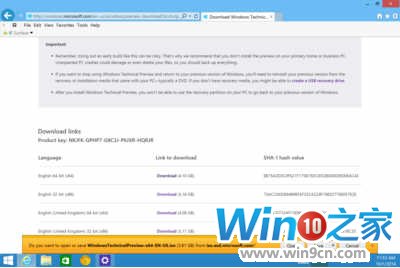
3、接下来,您需要将ISO镜像文件烧录到DVD,从ISO镜像文件中提取文件或通过虚拟光驱打开ISO镜像文件。在Windows 8,挂载ISO镜像文件只需右击并选择挂载。根据我们的经验,最好通过C:\安装ISO,不要使用USB设备。

4、一旦准备好,双击 setup.exe安装,等待安装过程完成。
5、安装向导将指导您完成所需的步骤。
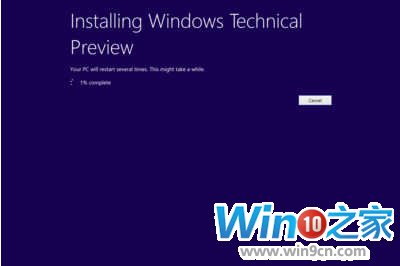
实际安装过程平均大约20分钟,这取决于你计算机的速度。操作系统将自行安装,中途需要重启几次。几乎在任何时候,屏幕上都会出现进度条,通常用百分比指示,让你了解安装过程。
Windows 8.1很聪明。技术预览版在安装过程中遇到问题时,将回滚安装并保持当前的操作系统。因此你也可以尝试诊断是什么导致了安装失败。
热门教程
热门系统下载
热门资讯





























